- Autora Abigail Brown [email protected].
- Public 2024-01-07 19:01.
- Última modificació 2025-01-24 12:05.
Escoltar la teva música de Spotify a través de l'aplicació oficial de Windows 10 Spotify és una manera còmoda de gaudir de les teves llistes de reproducció i cançons preferides sense cap dispositiu addicional.
Aquí teniu tot el que necessiteu saber per fer funcionar Spotify al vostre ordinador o tauleta amb Windows 10 i què heu de fer un cop tingueu l'aplicació instal·lada.
Les instruccions d'aquest article s'apliquen a Windows 10.
Com baixar l'aplicació de Spotify per a Windows 10
Si bé l'aplicació oficial de Spotify per a Windows originalment s'havia de baixar del lloc web de Spotify, des d'aleshores s'ha actualitzat a una aplicació moderna de Windows 10 que es pot descarregar des de Microsoft Store.
A més de ser més fàcil de trobar per a l'usuari mitjà, la moderna aplicació Spotify també es beneficia de la tecnologia Microsoft Store, que li permet descarregar automàticament les actualitzacions en segon pla i mantenir-se al dia.
A continuació us expliquem com instal·lar l'aplicació Spotify al vostre dispositiu Windows 10:
-
Obre la botiga d'aplicacions de Microsoft Store seleccionant la seva icona al menú Inici. Sembla una bossa de compra blanca amb quatre quadrats de colors al davant.

Image -
A Microsoft Store, escriviu Spotify a la barra de cerca de l'extrem superior dret i, a continuació, premeu Retorn al teclat.

Image -
Com a resultat de la cerca, se us mostraran diverses aplicacions. Seleccioneu la icona verda anomenada Spotify Music.

Image -
Seleccioneu Spotify Music us portarà a la pàgina de la seva botiga a Microsoft Store. Seleccioneu el Get blau per baixar l'aplicació Spotify.

Image - Windows 10 instal·larà automàticament l'aplicació i us notificarà mitjançant una notificació del sistema un cop estigui llesta per utilitzar-la. La instal·lació només hauria de trigar uns minuts.
Com iniciar sessió a l'aplicació Spotify per a Windows 10
Spotify per a Windows us permet iniciar la sessió amb el mateix compte de Spotify que feu servir en altres dispositius, com ara un iPhone o un dispositiu Android. Iniciar sessió amb el mateix compte et permet accedir a tota la teva música i llistes de reproducció de Spotify, i també et permet editar les teves llistes de reproducció i cançons preferides.
- Obre l'aplicació Spotify Music al teu dispositiu Windows 10.
-
L'aplicació us mostrarà una pantalla amb l'opció de registrar-vos o iniciar sessió. Seleccioneu Inici de sessió.
Si encara no tens un compte d'Spotify, selecciona Registra't gratis i crea un compte nou abans de continuar.

Image -
La pantalla següent us proporcionarà les opcions per iniciar sessió a través de Facebook, el vostre correu electrònic de Spotify o el vostre nom d'usuari i contrasenya. Si ja heu connectat el vostre compte de Spotify al vostre compte de Facebook, seleccioneu Inicieu sessió amb Facebook En cas contrari, introduïu el vostre nom d'usuari o l'adreça de correu electrònic associada i la vostra contrasenya i, a continuació, seleccioneu el verd. Inicia sessió

Image
Com crear un compte nou a l'aplicació Spotify
Si no heu utilitzat Spotify abans o voleu tenir un compte independent quan feu servir l'aplicació a l'ordinador o a la tauleta amb Windows 10, podeu crear un nou compte de Spotify de manera gratuïta a l'aplicació. Així és com:
Si ja has enllaçat el teu compte de Facebook a un compte anterior de Spotify, no podràs utilitzar aquesta opció.
- Obre l'aplicació Spotify de Windows 10.
-
Se us presentarà una pantalla de benvinguda. Seleccioneu Registreu-vos gratuït. verd

Image -
Introduïu la vostra adreça electrònica, la vostra contrasenya i l'àlies i, a continuació, seleccioneu Continua.

Image -
Introduïu la vostra data de naixement i el vostre sexe i, a continuació, seleccioneu el verd per unir-vos a Spotify. Si teniu un compte de Facebook, podeu seleccionar Unir-se amb Facebook per crear un compte de Spotify.

Image
Què és Spotify Premium?
Spotify és d'ús gratuït, però aquells que desitgin una experiència més sense problemes poden provar d'actualitzar el seu compte a Spotify Premium.
Spotify Premium és una subscripció mensual de pagament que costa 9,99 dòlars al mes; alguns dels avantatges inclouen:
- No hi ha anuncis de bàners a l'aplicació ni anuncis d'àudio mentre escolteu música a Spotify.
- La possibilitat de baixar música per escoltar-la fora de línia.
- S alt de cançons il·limitat.
- Àudio de més qualitat.
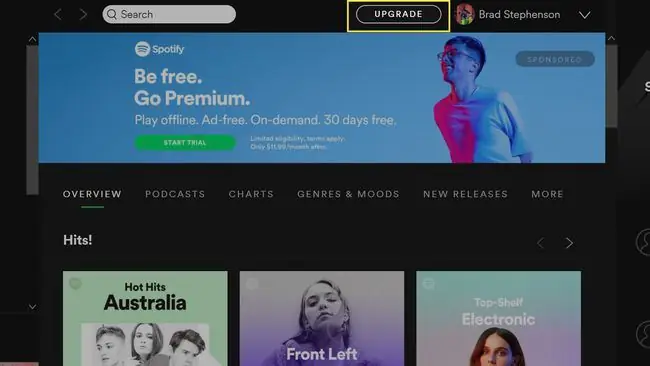
Per actualitzar a Spotify Premium des de l'aplicació Windows 10, seleccioneu Actualització a la part superior de la pantalla al costat del vostre nom. Obriràs la pàgina web de Spotify Premium al navegador d'Internet Microsoft Edge del teu dispositiu, que ofereix més detalls sobre el servei Premium i té l'opció d'acceptar la subscripció mensual de pagament.
Comandes de veu de Spotify Cortana de Windows 10
Amb l'assistent virtual de Windows 10, Cortana, podeu controlar Spotify amb la vostra veu i fins i tot demanar a Cortana informació sobre la cançó que es reprodueix.
Aquí teniu les indicacions d'ordres que Cortana entendrà i respondrà.
Si no teniu cap altra aplicació de música al vostre dispositiu Windows 10, és possible que pugueu dir aquestes frases sense afegir "a Spotify".
- "Reprodueix música (gènere) a Spotify."
- "Reprodueix (nom de l'artista) a Spotify."
- "Reprodueix la meva llista de reproducció (nom de la llista de reproducció) a Spotify."
- "Hola, Cortana, què està sonant?"
- "Reprodueix les meves cançons a Spotify."
- "Reprodueix música (estat d'ànim/sentiment) a Spotify."
Com desinstal·lar l'aplicació Spotify de Windows 10
Desinstal·lar l'aplicació Spotify a Windows 10 es fa de la mateixa manera que desinstal·lar qualsevol altra aplicació:
- Premeu la tecla Windows del teclat per obrir el menú Inici.
- Seleccioneu Totes les aplicacions a l'extrem superior esquerre. Això obrirà una llista de totes les aplicacions instal·lades al vostre ordinador o tauleta amb Windows 10.
-
Cerca Spotify a la llista i, a continuació, fes-hi clic amb el botó dret del ratolí per obrir un menú d'opcions. Alternativament, també podeu prémer la icona de l'aplicació Spotify durant uns quants segons amb el dit o el llapis si el vostre dispositiu té una pantalla tàctil.

Image -
Seleccioneu Desinstal·lació.

Image -
Se us demanarà que confirmeu la desinstal·lació de l'aplicació Spotify. Seleccioneu Desinstal·lar una vegada més.

Image - El vostre dispositiu Windows 10 ara desinstal·larà l'aplicació Spotify. No hauria de trigar més d'un minut o dos.






